OneDesk vous permet de créer autant de portails ou de bases de connaissances uniques que nécessaire. Vous pouvez utiliser votre portail pour permettre à vos clients ou utilisateurs finaux de collaborer sur des projets avec toi ou personnalisez votre formulaire de soumission de billets . Voici comment créer un nouveau portail et une base de connaissances dans OneDesk.
Créer un nouveau portail
Étape 1: dans le coin inférieur gauche, cliquez sur le Plus d’applications icône.
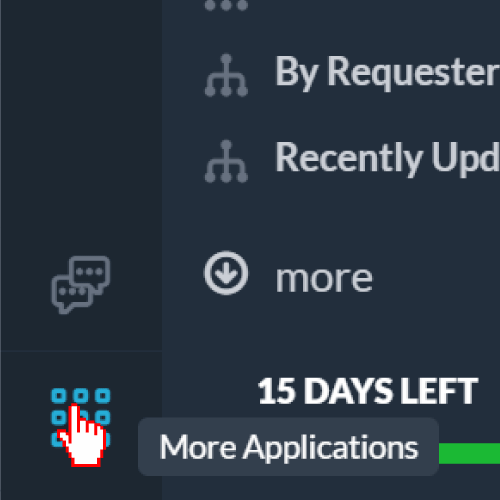
Étape 2: à partir des icônes, sélectionnez Administration en cliquant sur l’icône de la roue dentée.
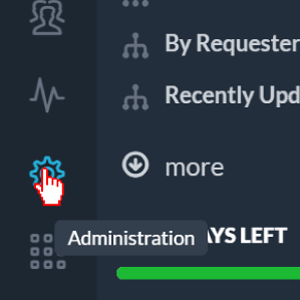
Étape 3: Dans la liste des applications, sélectionnez APPLICATIONS CLIENT .
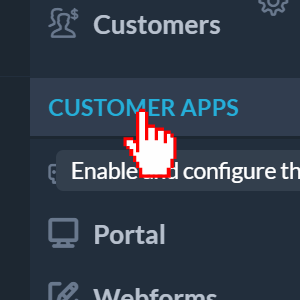
Étape 4: sous la liste des applications client, cliquez sur Créer une application client .
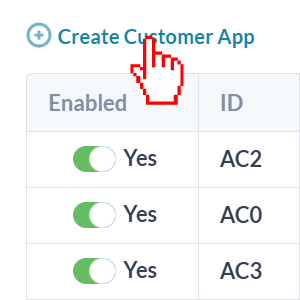
Étape 5: Donnez un nom à votre portail client et sélectionnez Portail Clients dans la liste déroulante.
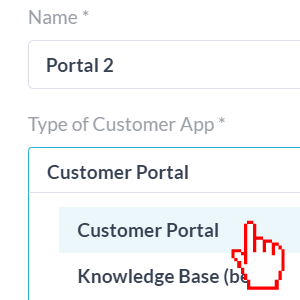
Étape 6: Sous «Le client est autorisé à voir…», sélectionnez ce que l’utilisateur du portail peut voir dans le portail.
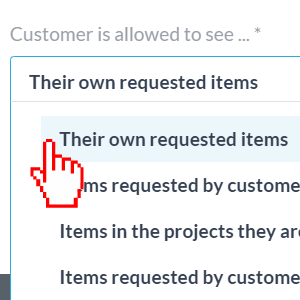
Étape 7: cliquez sur Créer .
Une fois que vous avez frappé Créer , si tu as gardé Accédez aux paramètres de l’application cochée, vous serez redirigé vers la page des paramètres du portail, où vous pourrez personnaliser le portail en fonction de vos besoins.
Créer une nouvelle base de connaissances
Étape 1: dans le coin inférieur gauche, cliquez sur le Plus d’applications icône.
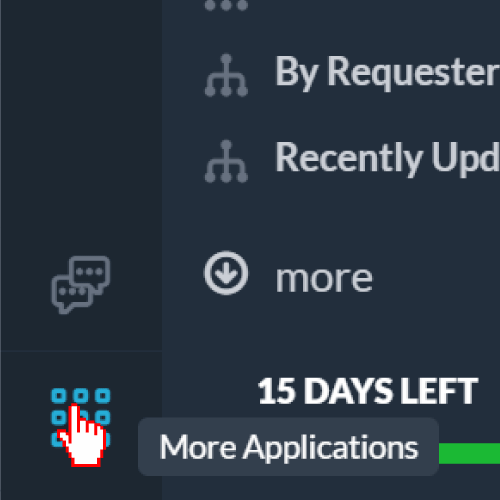
Étape 2: à partir des icônes, sélectionnez Administration en cliquant sur l’icône de la roue dentée.
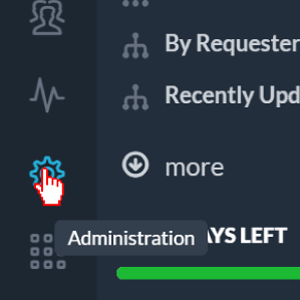
Étape 3: Dans la liste des applications, sélectionnez APPLICATIONS CLIENT .
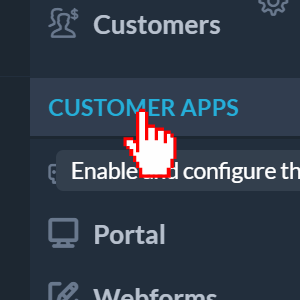
Étape 4: sous la liste des applications client, cliquez sur Créer une application client .
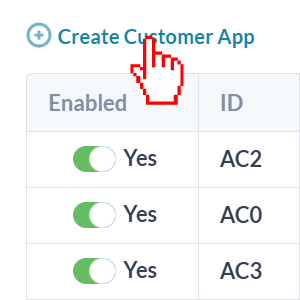
Étape 5: Donnez un nom à votre base de connaissances et sélectionnez Base de connaissances dans la liste déroulante.
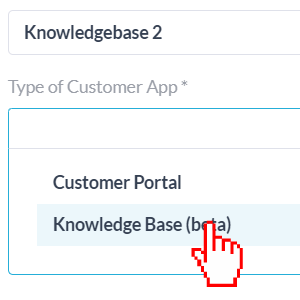
Étape 7: cliquez sur Créer .
Une fois que vous avez frappé Créer , si tu as gardé Accédez aux paramètres de l’application cochée, vous serez redirigé vers la page des paramètres de la base de connaissances, où vous pourrez personnaliser la base de connaissances en fonction de vos besoins.
Plus de ressources
En savoir plus sur la personnalisation des portails OneDesk ici .
En savoir plus sur l’utilisation des portails OneDesk pour permettre à vos clients de collaborer avec vous sur leurs projets ici .